每天定时自动关机设置(设置自动定时关机)
搞IT的总熬夜,越熬越上瘾,自己都控制不了自己,与其自动断网还不如自动关机更彻底!每天11点,电脑自动关机!恢复8小时睡眠!告别亚健康!
很简单,用电脑自带的周期计划任务就可以办到!无须额外下载软件。
打开开始菜单——>系统工具——>任务计划程序

创建基本任务:

定时关机:

设置每天执行:
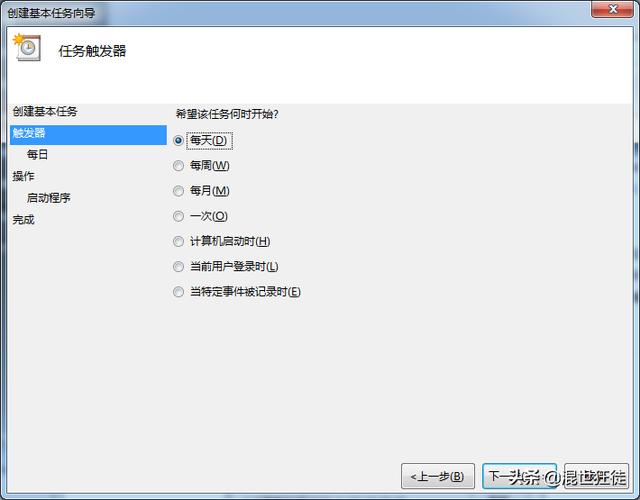
设置时间每天11点执行,一天执行一次:

启动程序

选择C:\Windows\System32\目录下的shutdown.exe关机程序,并添加参数-s
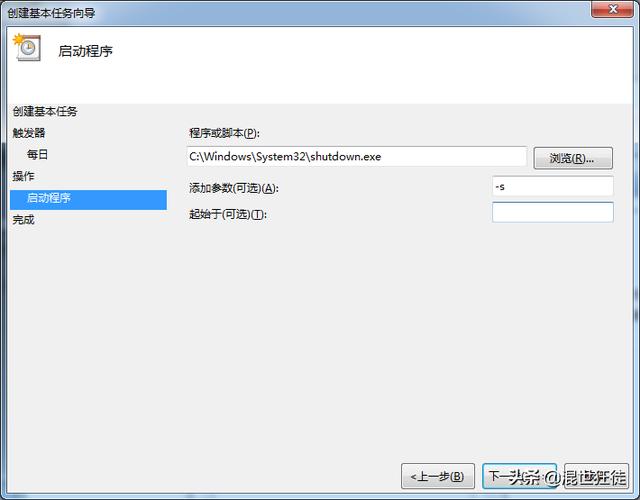
配置完成:

补充关机相关参数命令,可以自行发挥:

免责声明:本文仅代表文章作者的个人观点,与本站无关。其原创性、真实性以及文中陈述文字和内容未经本站证实,对本文以及其中全部或者部分内容文字的真实性、完整性和原创性本站不作任何保证或承诺,请读者仅作参考,并自行核实相关内容。文章投诉邮箱:anhduc.ph@yahoo.com






